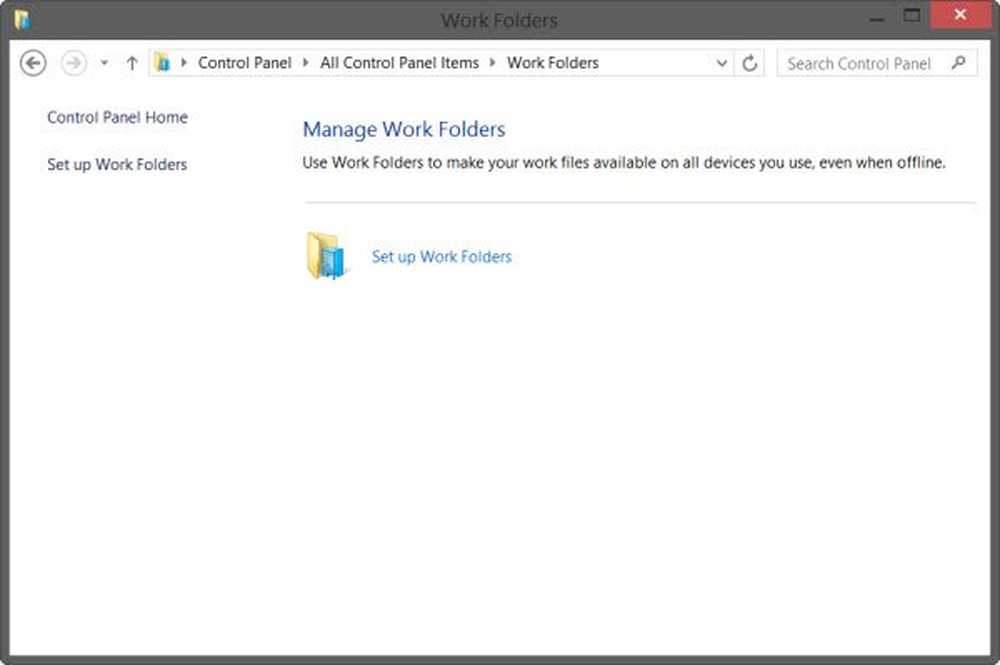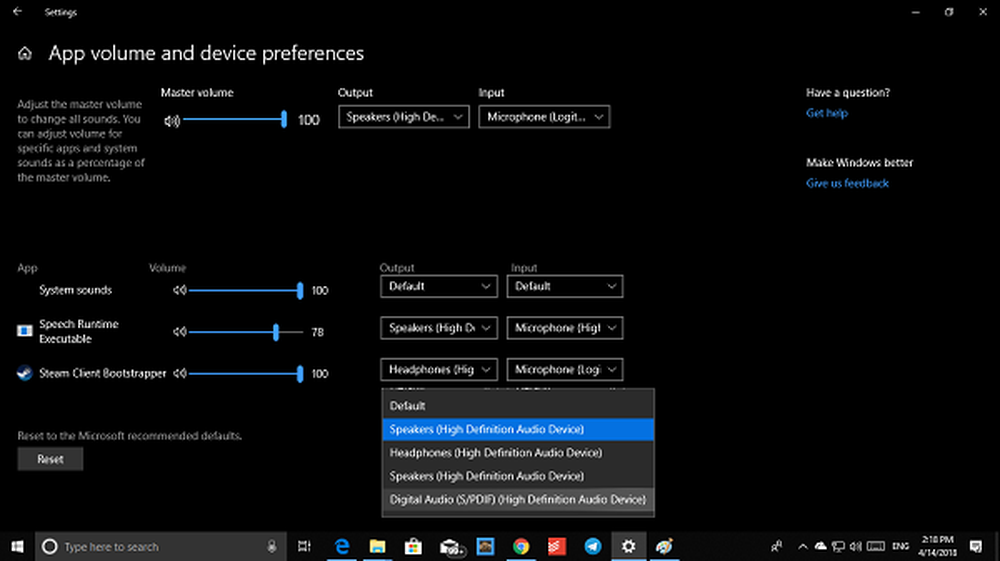Richten Sie Windows 10 mithilfe des zugewiesenen Zugriffs im Kioskmodus ein
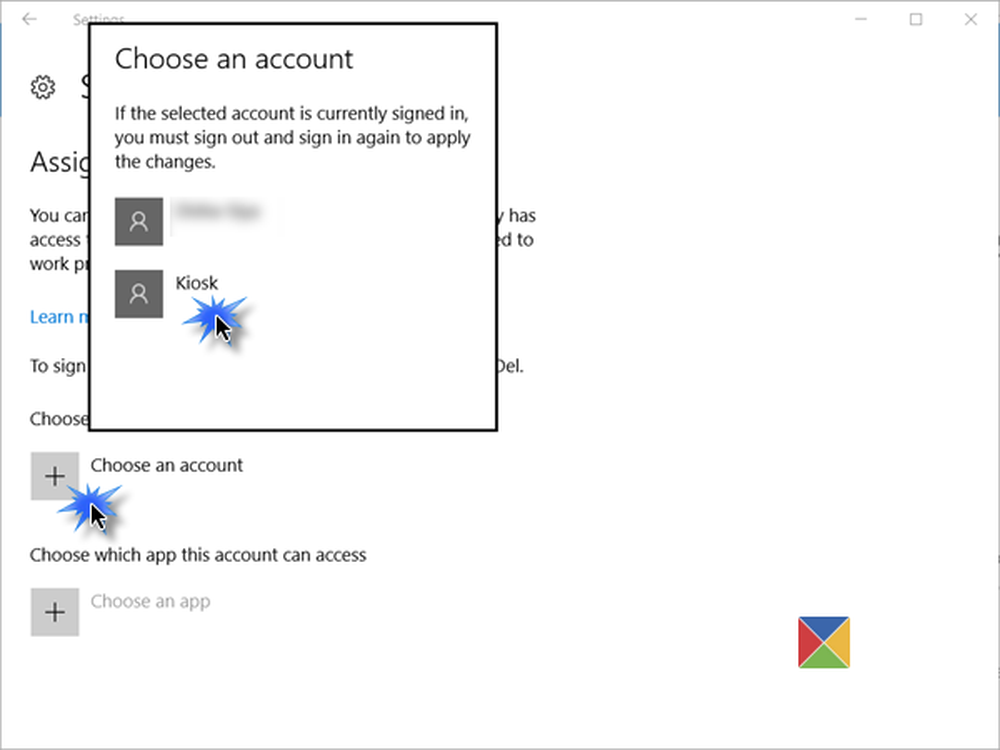
Sie können Windows 10 Pro, Windows 10 Enterprise und Windows 10 Education als Gerät im Windows einrichten Kiosk-Modus, Ausführen einer einzelnen Universal Windows-App mit der Zugewiesener Zugriff Merkmal. Dieser Beitrag zeigt, wie es geht.
Zugewiesene Zugriffsfunktion ist Windows 10
Der Kiosk-Modus ist nützlich, wenn Sie eine Sperrumgebung erstellen und ein Windows-System in einem allgemeinen öffentlichen Bereich einrichten und anzeigen und jedem Benutzer den Zugriff auf eine einzelne App für eine bestimmte Funktion gewähren und verwenden möchten, z oder einen Kiosk, um das Wetter zu überprüfen und so weiter.
Damit ein Kioskgerät eine Universal Windows App ausführen kann, können wir dies verwenden Zugewiesener Zugriff Merkmal. Damit ein Windows 10 Enterprise oder Education-Programm eine klassische Windows-Software ausführen kann, müssen Sie dies tun Shell Launcher um eine benutzerdefinierte Benutzeroberfläche als Shell festzulegen.
Wenn Sie die Funktion "Zugewiesener Zugriff" verwendet haben, kann der Benutzer nicht auf den Desktop, das Startmenü oder einen anderen Teil des Computers zugreifen. Er kann nur auf eine bestimmte Funktion zugreifen und diese verwenden.
Richten Sie Windows 10 mithilfe des zugewiesenen Zugriffs im Kioskmodus ein
Öffnen Sie die Windows 10-Einstellungen und wählen Sie Konten. Klicken Sie links auf Familie und andere Personen, um die folgenden Einstellungen zu öffnen.
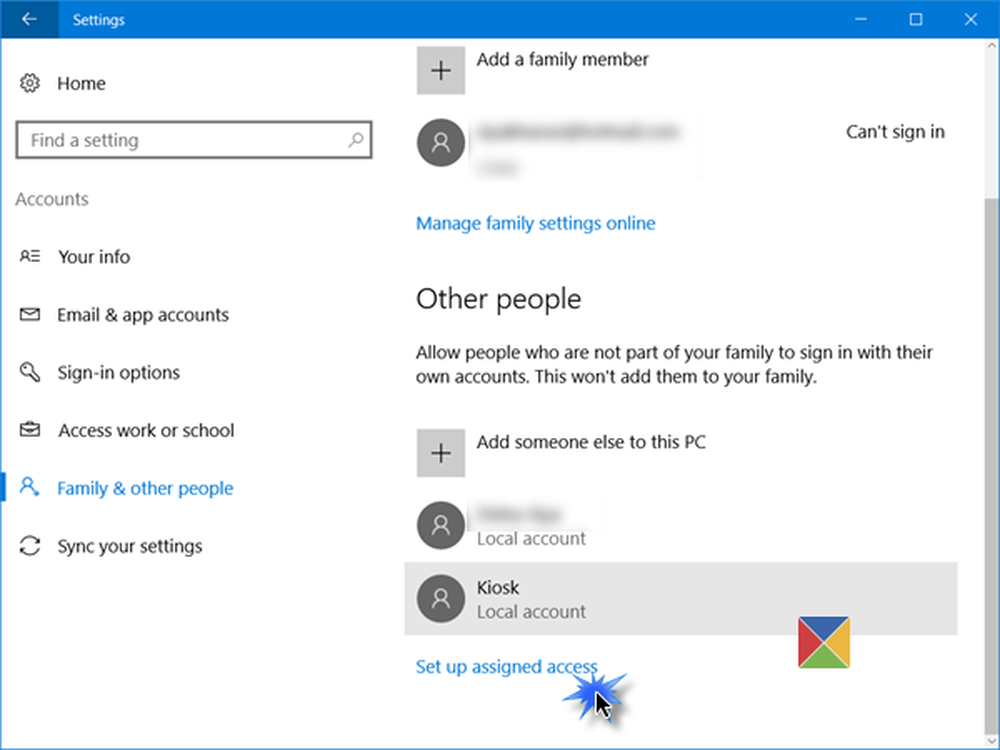
Scrollen Sie nach unten und am Ende sehen Sie a Richten Sie den zugewiesenen Zugriff ein Verknüpfung. Klicken Sie darauf, um das folgende Fenster zu öffnen.
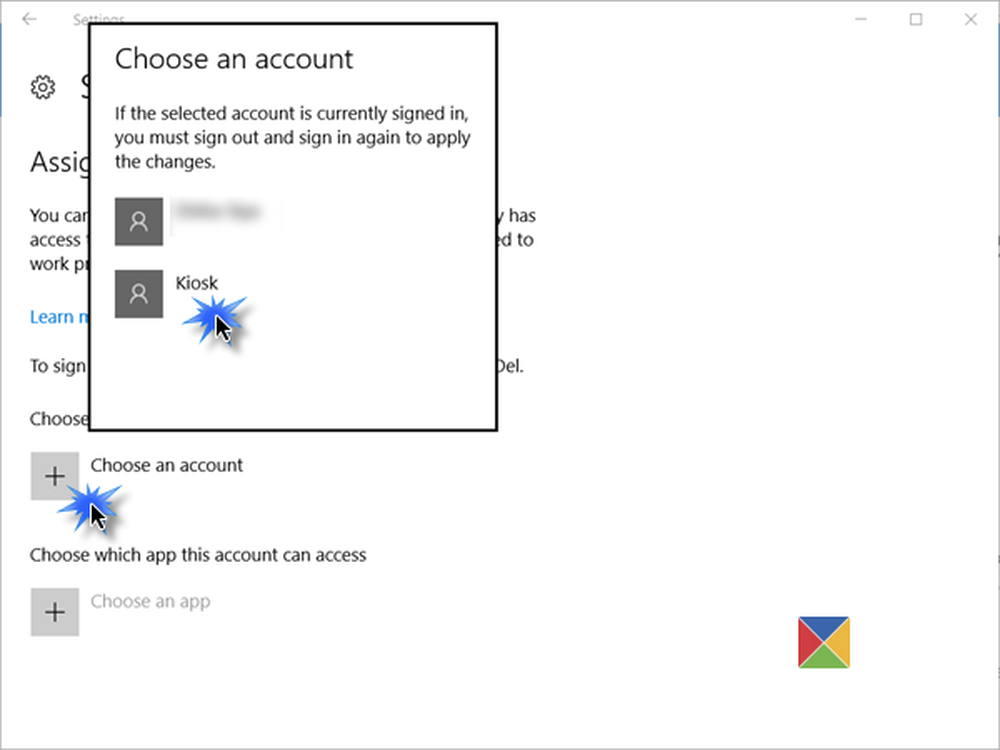
Jetzt musst du Wähle einen Account, unter dem Sie das Gerät im Kiosk-Modus ausführen möchten.
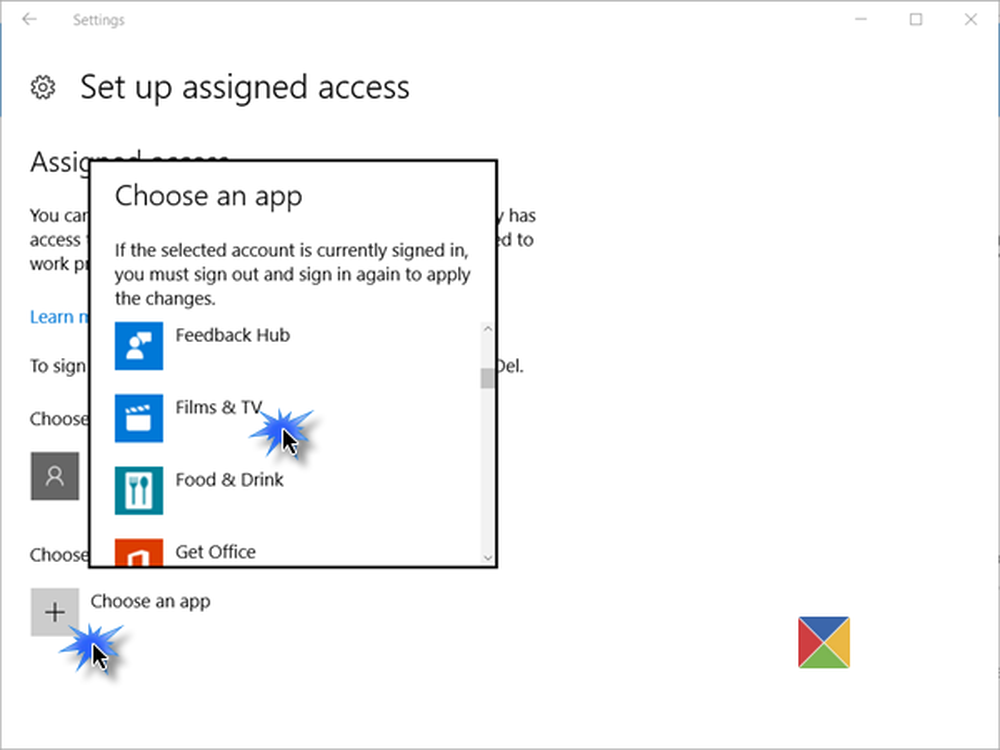
Nachdem Sie dies getan haben, müssen Sie als Nächstes auf die Schaltfläche klicken Wähle eine App Klicken Sie auf den Link und wählen Sie aus dem Popup-Fenster die universelle Windows-App aus, auf die Sie zugreifen möchten.
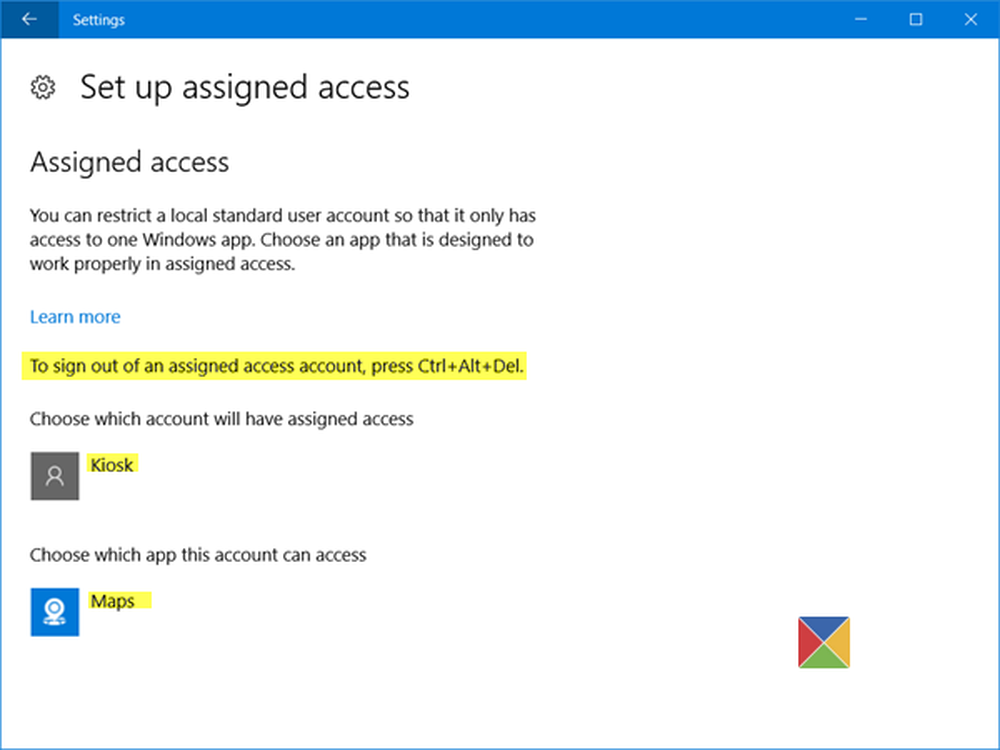
Starten Sie Ihren Computer neu, damit Sie sich von allen Benutzerkonten abmelden.
TIPPS:
- Um sich von einem zugewiesenen Zugangskonto abzumelden, müssen Sie verwenden, da Sie möglicherweise keinen Zugriff auf das Startmenü haben Strg + Alt + Entf.
- Um die Universal-App zu ändern, klicken Sie auf die App (in unserem Beispiel die Maps-App) und wählen Sie eine andere App aus dem Popup aus.
- Um das Konto zu entfernen, wählen Sie hier Kiosk-Benutzerkonto aus und wählen Sie dann aus Verwenden Sie keinen zugewiesenen Zugriff aus dem Popup, das erscheint.
Sichern Sie den Windows 10-Kioskmodus
Für ein sichereres Kiosk-Erlebnis möchten Sie weitere Konfigurationsänderungen am Gerät vornehmen:
- Öffnen Sie Einstellungen> System> Tablet-Modus und wählen Sie Auf das Gerät einsetzen Tablet-Modus.
- Gehen Sie zu Einstellungen> Datenschutz> Kamera, und deaktivieren Sie die Option Apps für meine Kamera verwenden, um Deaktivieren Sie die Kamera.
- Wechseln Sie zu Energieoptionen> Wählen Sie die Funktion des Netzschalters aus, ändern Sie die Einstellung in Nichts tun, und speichern Sie dann die Änderungen. Dieser Wille Deaktivieren Sie den Hardware-Netzschalter.
- Gehen Sie zu Systemsteuerung> Einfacher Zugriff> Einfacher Zugriff Center und Deaktivieren Sie alle Eingabehilfen.
- Führen Sie GPEDIT aus und navigieren Sie zu Computerkonfiguration> Windows-Einstellungen> Sicherheitseinstellungen> Lokale Richtlinien> Sicherheitsoptionen> Herunterfahren: Herunterfahren des Systems ohne Anmeldung und Wählen Sie Deaktiviert. Dieser Wille Entfernen Sie den Ein- / Ausschalter vom Anmeldebildschirm.
- Öffnen Sie den Gruppenrichtlinien-Editor> Computerkonfiguration> Administrative Vorlagen> System> Anmeldung> Deaktivieren Sie App-Benachrichtigungen auf dem Sperrbildschirm.
- Zu Wechselmedien deaktivieren, Navigieren Sie im Gruppenrichtlinien-Editor zu Computerkonfiguration> Administrative Vorlagen> System> Geräteinstallation> Einschränkungen bei der Geräteinstallation. Nehmen Sie hier geeignete Änderungen vor, stellen Sie jedoch sicher, dass Sie Administratoren das Überschreiben von Richtlinien für Geräteinstallationseinschränkungen erlauben.
Weitere Informationen dazu, wie Sie ein Gerät mit Windows 10 Pro, Windows 10 Enterprise, Windows 10 Education, Windows 10 Mobile oder Windows 10 Mobile Enterprise als Kioskgerät konfigurieren und darüber hinaus sperren können, finden Sie unter diesem TechNet-Link.
Das FrontFace Lockdown Tool ist eine Freeware, mit der Sie Windows-PCs schützen können, die als öffentliche Kiosk-Terminals verwendet werden.
Lesen Sie weiter: So richten Sie den freigegebenen PC-Modus in Windows 10 mithilfe von Gruppenrichtlinien ein.